word怎么让文本框对齐 Word文本框快速对齐技巧
更新时间:2024-06-03 16:06:03作者:jiang
在使用Word进行排版时,文本框的对齐是非常重要的一环,正确的文本框对齐可以让整个页面的布局更加整齐美观,提升文档的专业感。有时候我们可能会遇到文本框对齐不准确的情况,这时就需要掌握一些技巧来快速对齐文本框。接下来我们将介绍一些实用的Word文本框快速对齐技巧,帮助你提升文档排版的效率和质量。
操作方法:
1.第一步,我们要选中三个文本框。先按定【CTRL键】不要松,同时用鼠标依次点击各文本框的边框处。将要对齐的文本框全部选中,被选中的文本框的边框处会显示圆型箭头。
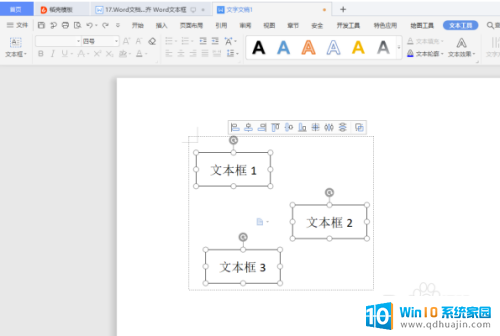
2.第二步,快速对齐。方法有两个:一是点击菜单栏【页面布局】,点击【对齐】,选择需要对齐的方向;
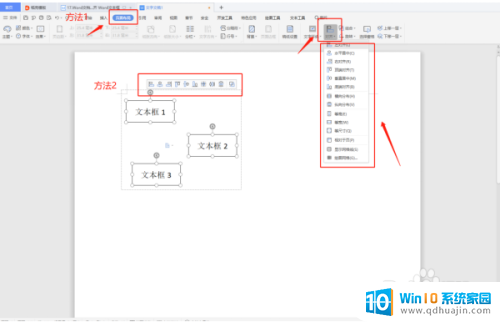
3.二是直接点击文本框出现的对齐选择栏。
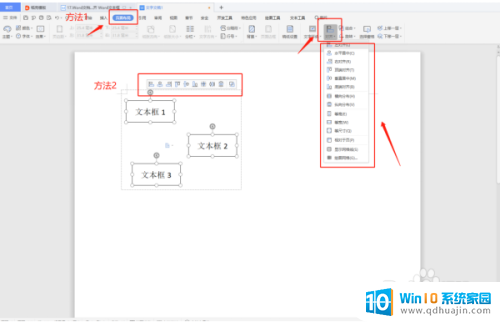
4.最后,我们来看下对齐效果。
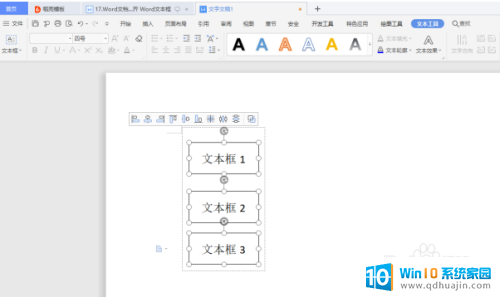
以上就是关于如何对齐Word文本框的全部内容,如果遇到相同情况的用户,可以按照以上方法解决。
word怎么让文本框对齐 Word文本框快速对齐技巧相关教程
热门推荐
电脑教程推荐
- 1 windows系统经常无响应,怎么弄 电脑桌面无响应怎么解决
- 2 windows电脑c盘怎么清理 Windows 清理C盘的步骤
- 3 磊科路由器桥接 磊科无线路由器桥接设置详解
- 4 u盘提示未格式化 raw RAW格式U盘无法格式化解决方法
- 5 笔记本新装win 10系统为什么无法连接wifi 笔记本无线网连不上如何解决
- 6 如何看win几系统 win几系统查看方法
- 7 wind10如何修改开机密码 电脑开机密码多久更改一次
- 8 windows电脑怎么连手机热点 手机热点连接笔记本电脑教程
- 9 win系统如何清理电脑c盘垃圾 Windows 如何解决C盘红色警告
- 10 iphone隐藏软件怎么显示出来 苹果手机应用隐藏教程
win10系统推荐
- 1 萝卜家园ghost win10 64位家庭版镜像下载v2023.04
- 2 技术员联盟ghost win10 32位旗舰安装版下载v2023.04
- 3 深度技术ghost win10 64位官方免激活版下载v2023.04
- 4 番茄花园ghost win10 32位稳定安全版本下载v2023.04
- 5 戴尔笔记本ghost win10 64位原版精简版下载v2023.04
- 6 深度极速ghost win10 64位永久激活正式版下载v2023.04
- 7 惠普笔记本ghost win10 64位稳定家庭版下载v2023.04
- 8 电脑公司ghost win10 32位稳定原版下载v2023.04
- 9 番茄花园ghost win10 64位官方正式版下载v2023.04
- 10 风林火山ghost win10 64位免费专业版下载v2023.04